8.5 パスワードを忘れた場合機能を使用する
Novell Client 4.91 SP3またはMicrosoft GINAを実行しているワークステーションでClient Login Extension MSIファイルを実行し、有効なHTTPSリンクを指定すると、パスワードセルフサービス機能が使用できるようになります。(セクション 8.1, Novell Identity Manager 3.5用Client Login Extensionを実行する準備をするを参照して、パスワードセルフサービスを機能させるためのすべての情報を設定していることを確認してください)。
-
パスワードを忘れた場合は、Novellクライアントで[]リンクをクリックしてください。
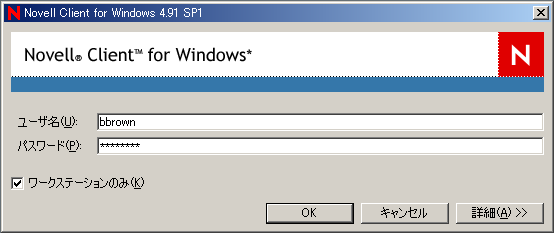
Client Login Extensionを設定すると、Microsoft GINAのリンクに「」、またはユーザが入力したテキストが表示されます。
[]リンクをクリックして、制限付きブラウザを起動します。このブラウザからは、Client Login Extension設定ユーティリティで指定したURLにのみアクセスできます。制限付きブラウザでは以下のことを実行できます。
-
プロトコルがHTTPSであることを確認する
-
ホスト名を検証する
-
ターゲットWebサイトがInternet Explorerの制限付きサイトゾーンで運営されていることを確認する
-
ホットキーを無効にする
-
タブを無効にする
-
右クリックを無効にする
-
ActiveX*を無効にする
-
スクリプトを無効にする
-
Winlogonプロセスとは切り離されている独自のプロセスを実行する
-
-
制限付きブラウザで[パスワードを忘れた場合]ページを開くと、[IDMパスワードを忘れた場合]ダイアログボックスが表示されます。ログイン名を入力して、[]をクリックします。
![[IDMパスワードを忘れた場合]画面](../graphics/idmcle_user01_a.png)
[IDMパスワードを忘れた場合]ダイアログボックスが表示されるタイミングは、システム管理者による[パスワードを忘れた場合]オプションの設定方法によって異なります。ヒントが表示される、ヒントが電子メールで送信される、パスワードが電子メールで送信される、またはパスワードの変更が許可されます。本人確認の質問が与えられることもあります。
この例では、ユーザには本人確認の質問とヒントが与えられています。
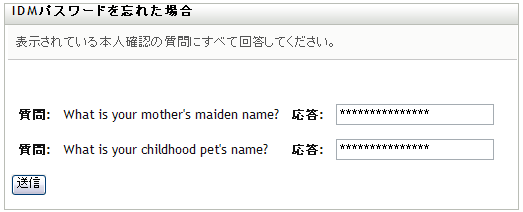
-
質問に対する回答を入力して、[]をクリックします。
質問の数と質問の内容は、システム管理者が設定できます。
質問に正確に回答しない場合、「」というメッセージが表示され、もう一度質問が表示されます。
-
質問に正確に回答すると、システム管理者がパスワードセルフサービスを設定した方法に応じてパスワードのヒントが表示されます。
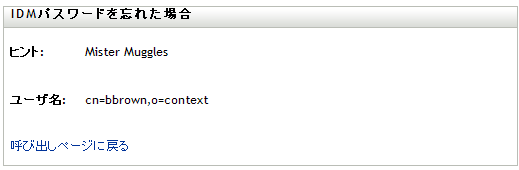
-
ブラウザを閉じます(ブラウザは制限付きのため、リンクが機能しないためです)。ヒントを使用して、パスワードを思い出します。それでもパスワードを思い出せない場合は、システム管理者に連絡してください。
8.5.1 トラブルシューティング
[パスワードを忘れた場合]機能を使用する際には、以下の情報を覚えておいてください。
-
システム管理者により、このプロセスを介したパスワードの変更が許可されている場合、すべての変更がネットワーク全体に行き渡るには15分以上かかります。すぐにシステム管理者に連絡せずに待機してください。
-
Novellクライアントを使用していて、すでにネットワークにログインしている場合は、タスクバーにある赤い[N]を右クリックして、[]を選択し、[]リンクを選択します。制限付きブラウザは起動しません。Client Login Extensionは、ログインしていないときのみ適用されます。
-
Identity Managerのユーザアプリケーションを実行しているサーバがダウンしているときに、]リンクを選択すると、制限付きブラウザの最初のページに赤字で「」というメッセージが表示されます。システム管理者に問い合わせてください。
-
Identity Managerの外部WARを実行しているサーバがダウンしているときに、]リンクを選択すると、制限付きブラウザの最初のページに「」というメッセージが表示されます。システム管理者に問い合わせてください。
-
[IDMパスワードを忘れた場合]ページのURLの設定が間違っている場合に、[]リンクを選択すると、制限付きブラウザの最初のページに「」というメッセージが表示されます。システム管理者に問い合わせてください。